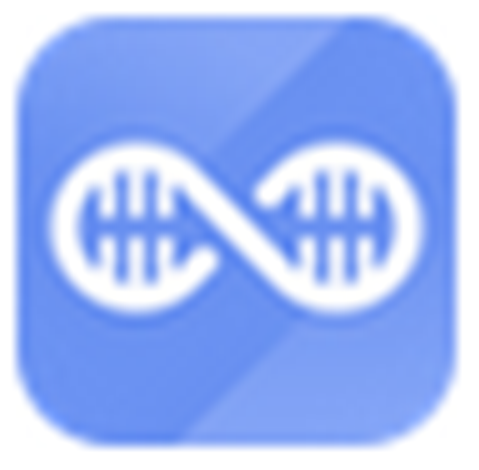
AweClone(磁盘克隆工具)v2.7
下载
Lazesoft Disk Image&Clone(磁盘克隆工具)v4.3.1
下载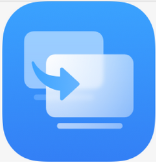
PC克隆14.0.5.900
下载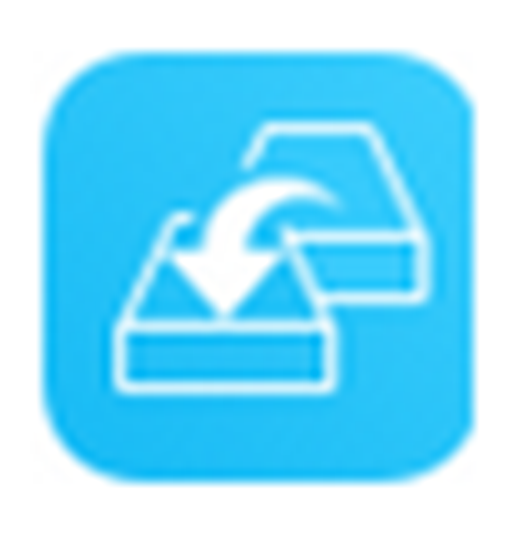
EaseUS Disk Copy(磁盘克隆软件)v3.5
下载WinToHDD 是一款方便实用的软件,可让您在不使用 CD/DVD/USB 驱动器的情况下安装或重新安装 Windows(Vista/2008 或更高版本)。使用此一体式 Microsoft Windows 部署工具,您可以轻松地重新安装 Windows、将 Windows 安装到安装 Windows 的磁盘以外的磁盘上,或者将现有 Windows 安装克隆到其他磁盘。
重新安装 Windows 或直接从 ISO、WIM、ESD 将 Windows 安装到第二个硬盘上,而无需使用 CD/DVD/USB。
将 Windows 克隆到另一块磁盘,而无需重新安装 Windows、应用程序。
在安装或克隆时使用 BitLocker 加密 Windows 分区。
在 BIOS 和 UEFI 计算机上从同一 USB 驱动器安装任何版本的 Windows 11/10/8/7/Vista/2022/2019/2016/2012/2008(64 位和 32 位)。
与 GPT 和 UEFI 完全兼容。
如何在不使用 CD/DVD 或 USB 驱动器的情况下重新安装 Windows?
步骤 1。选择 Windows 安装 ISO 和 Windows 版本
浏览 Windows 安装 ISO,选择要安装的 Windows 版本,然后单击“下一步”。
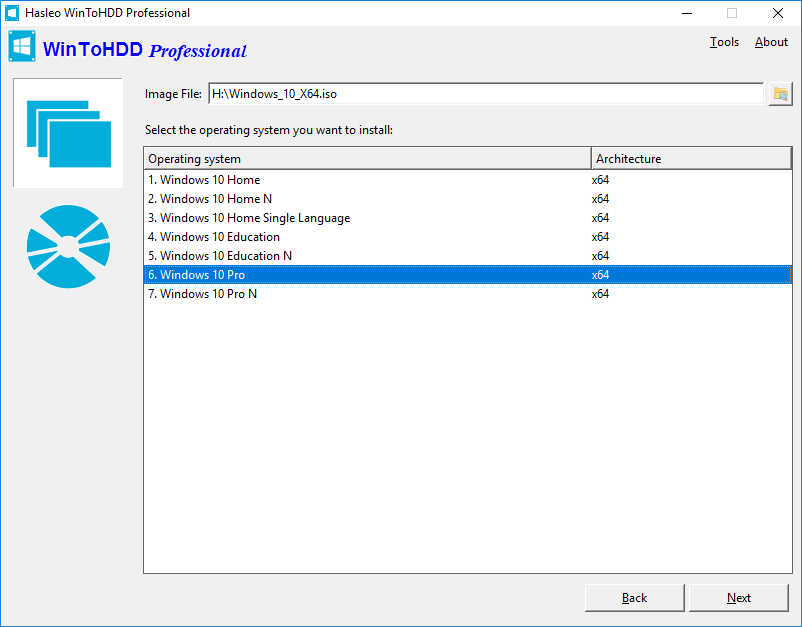
第2步。确认目标磁盘和分区
WinToHDD 将自动选择 Windows 重新安装的目标磁盘和分区,您可以在此处启用 BitLocker 来加密 Windows 分区,然后单击“下一步”。
第 3 步。创建 WinPE 并重新启动以安装 Windows
系统将提示您创建 WinPE 并重新启动计算机以重新安装 Windows,单击“是”。
使用 WinToHDD 将 Windows 10 转移到新硬盘的教程。
步骤 1。下载、安装并运行 WinToHDD,然后单击按钮
 。
。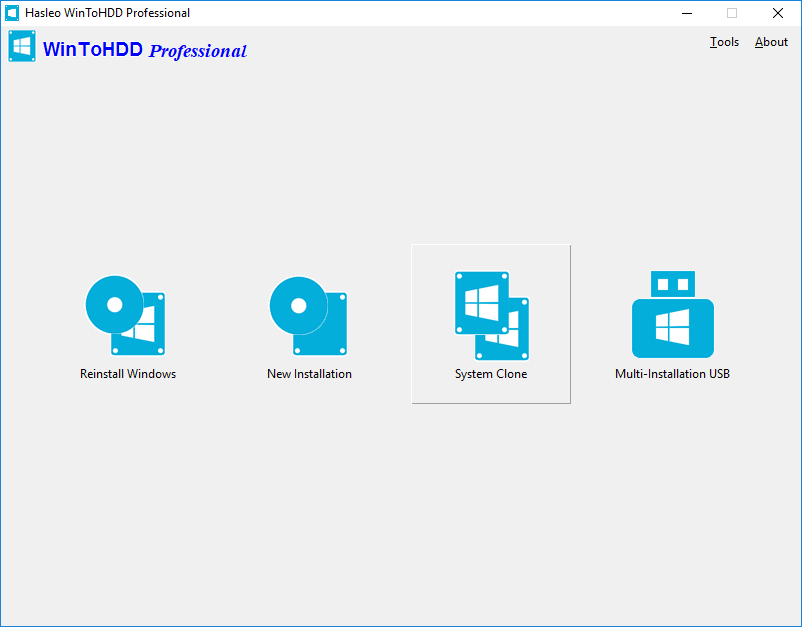
第2步。在下拉列表中选择要传输的Windows 10操作系统,您将在其下方看到详细的系统信息,如果确定,请单击“下一步”。
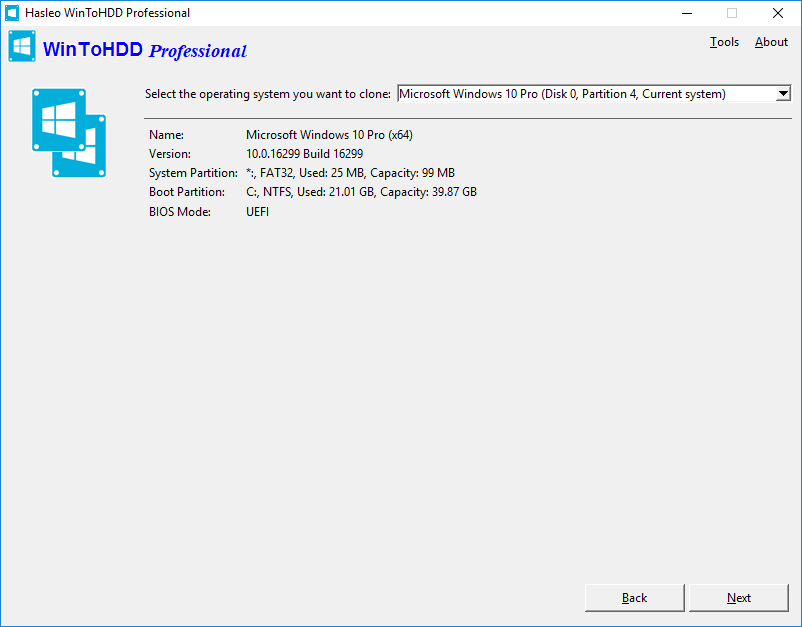
第 3 步。在下拉列表中选择目标磁盘,会出现一个弹出窗口,询问您是否要格式化它以继续,选择要使用的分区方案,然后单击“是”进行格式化。如果选择“保留已有的分区方案”,则需要在此步骤之前手动准备磁盘上的分区,这里是有关如何手动为目标磁盘准备分区的用户指南。
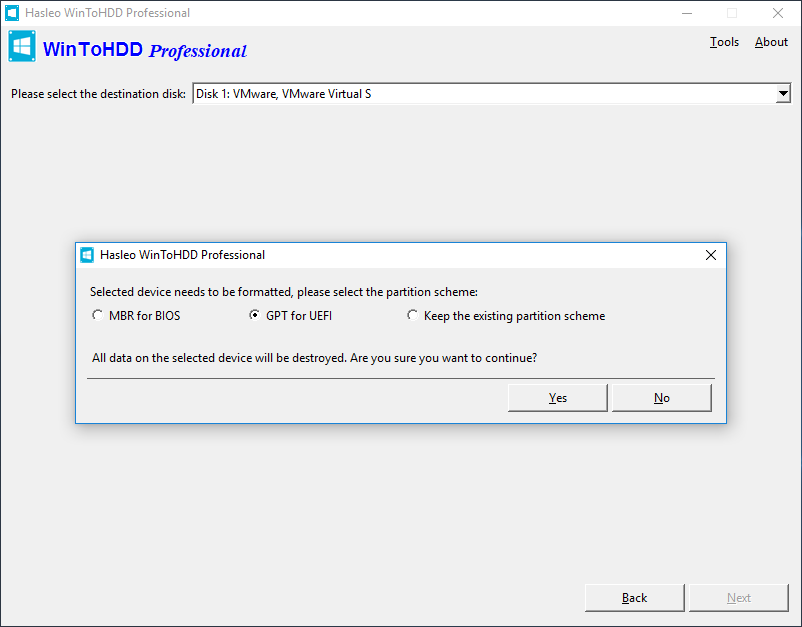
第 4 步。从分区列表中选择启动分区和系统分区,选中的分区将被标记为红色。
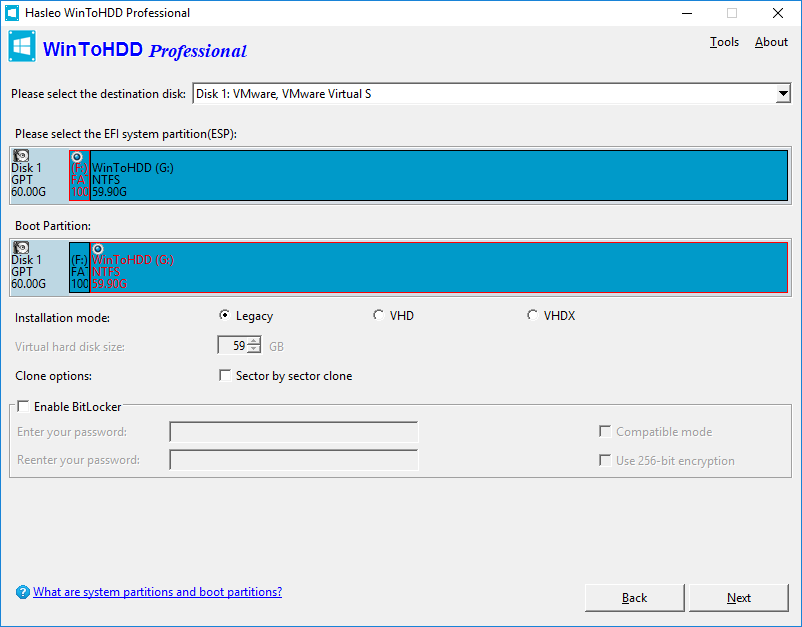
第 5 步。点击“下一步”。单击“下一步”后,WinToHDD 开始将 Windows 克隆到目标磁盘。请注意,如果目标磁盘当前正在使用中,WinToHDD 需要创建 WinPE 映像并重新启动到 WinPE 以完成克隆操作。

第 6 步。克隆需要一些时间。克隆成功完成后,重新启动计算机并更改 BIOS 以从硬盘驱动器启动。
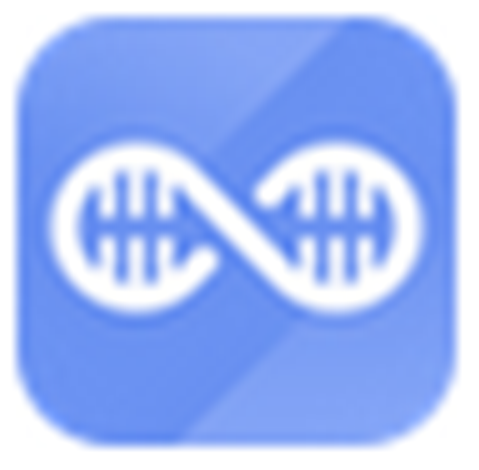
AweClone(磁盘克隆工具)v2.7
下载
Lazesoft Disk Image&Clone(磁盘克隆工具)v4.3.1
下载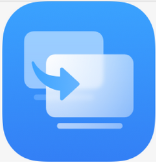
PC克隆14.0.5.900
下载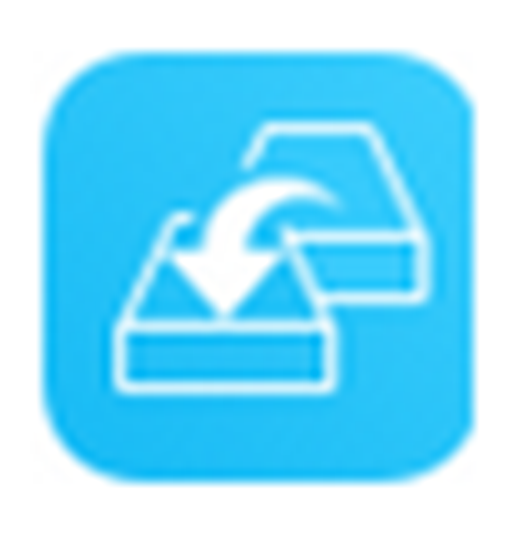
EaseUS Disk Copy(磁盘克隆软件)v3.5
下载
MP3录音小精灵4.0
下载
电缆大小选择计算程序v1.1
下载
瞩目32位1.0.1.2
下载
ie浏览器电脑版
下载84.55MB / 2025-07-23
248.80MB / 2025-07-09
2.79MB / 2025-08-22
63.90MB / 2025-07-08
1.90MB / 2025-09-07
210.99MB / 2025-06-09
374.16MB / 2025-01-24
京ICP备14006952号-1 京B2-20201630 京网文(2019)3652-335号 沪公网安备 31011202006753号违法和不良信息举报/未成年人举报:legal@3dmgame.com
CopyRight©2003-2018 违法和不良信息举报(021-54473036) All Right Reserved







玩家点评 (0人参与,0条评论)
热门评论
全部评论